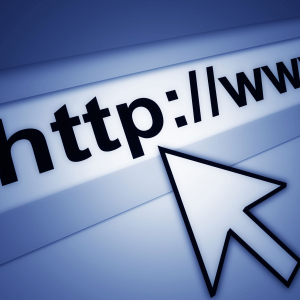В современной квартире роутер занимает центральную позицию в домашней сети. Незаменимое сетевое устройство настраивается при установке, нет необходимости в дальнейшем вмешательстве в его работу. Со временем хозяин, вероятно, забудет адрес маршрутизатора, и это создаст проблемы при изменении настроек. Узнать ip адрес своего роутера не составит труда.
Способ узнать ip адрес роутера в сети по наклейке
IP-адрес роутера – адрес, по которому мы обращается к нему в сети. Проще всего узнать адрес роутера, прочитав его на корпусе устройства. Переверните его и найдите на тыльной стороне заводскую наклейку. Она содержит информацию о характеристиках WiFi-роутера: серийный номер, MAC-address, ip-адрес. Имея необходимые сведения, найденный адрес введите в веб-обозревателе, укажите свой логин и пароль. Пройдя процесс идентификации вы сможете выполнить изменения в настройках устройства.
Задача корректирования настроек останется неразрешимой, в случае изменения подсети при подключении устройства. Помогут нижеследующие методы.

Определение ip-адреса роутера по адресу шлюза
Определите адрес роутера внутренними средствами Windows. Понадобится найти в сетевых настройках компьютера адрес шлюза. В этих обстоятельствах «шлюз» – ваш роутер.
Войдите в панель управления, пройдите путь: «Сеть и Интернет» – «Центр управления сетями и общим доступом» – «Изменение параметров адаптера» – «Подключение по локальной сети». Другой вариант – вызовите приложение «Выполнить…» (нажмите «Win+R»), в строчке ввода наберите команду «ncpa.cpl», жмите «Enter» или «ОК». В окне подключений отыщите свое сетевое подключение, кликните на нем правой клавишей мышки. В меню открытого окна перейдите по строке «Состояние» к кнопке «Сведения…». Пункт с нужными данными называется «Шлюз по умолчанию IPv4». Данные в этой строке и являются ip адресом роутера в сети.
Определение ip-адреса роутера в сети средствами DNS
В операционных системах Windows начиная с 7 версии адрес роутера можно узнать при помощи утилиты «ipconfig» управляющей клиентским сервисом DNS. Вызовите командную строку, выполняя последовательность действий: нажмите комбинацию «Win+R», введите команду «cmd». Наберите текст «ipconfig/all» для отображения полной информации по адаптерам на экране монитора. Откроется список данных по подключениям в локальной сети. Найдите строку «Основной шлюз», прочитайте в ней ip-адрес своего роутера.

Определение ip-адреса роутера в сети по маршруту данных
Этот способ в отличие от предыдущего требует активного соединения роутера с интернетом и компьютером. Сведения о данных отправленные через маршрутизатор в сетях к целевому узлу отображаются в Windows программой «tracert». Вызовите приложение «Выполнить…», введите имя служебной программы «tracert» и адрес заведомо рабочего сайта. Например, – «tracert google.ru», жмите «Enter». Самая верхняя строка в трассировке маршрута к сайту «google.ru» будет содержать сведения об ip адресе роутера.

Стоит всегда сохранять всю документацию к домашним устройствам. При наличии инструкции к роутеру информацию об его ip адресе вы в ней легко найдете. В случае утери инструкции ее можно бесплатно скачать на сайте производителя роутера.